
 Encontrar softwares CAD bons e gratuitos não é uma tarefa fácil. Existem muitos excelentes programas CAD 2D, como o TurboCAD ou o AutoCAD, mas quantas opções de qualidade são totalmente gratuitas?
Encontrar softwares CAD bons e gratuitos não é uma tarefa fácil. Existem muitos excelentes programas CAD 2D, como o TurboCAD ou o AutoCAD, mas quantas opções de qualidade são totalmente gratuitas?
Você sempre pode tentar usar aplicativos de desenho gratuitos, como os que a Saikat testou como Love Doodles? Aqui estão 8 sites para mostrar seu amor por Doodling Doodles Love? Aqui estão 8 sites para mostrar seu amor por rabiscar Leia mais - mas eles não oferecem a precisão ou os recursos que o software CAD 2D oferece.
Há um pacote gratuito de software CAD que Angela abordou em 2011 chamado LibreCAD Free CAD Drawing para Linux, Windows e Mac Usando o LibreCAD Free CAD Drawing para Linux, Windows e Mac Usando o LibreCAD O LibreCAD Beta 4 é um cliente CAD livre de código aberto 2D, que pode ser usado para todos os tipos de projetos 2D, incluindo planos de arquitetura, desenho de engenharia, design gráfico e design de peças mecânicas. O ... Leia mais. Nesse artigo, Angela apresentou o painel de desenho e como começar a criar algumas formas e dimensões básicas.
Desde então, o software foi atualizado algumas vezes, com a atualização mais recente em 8 de fevereiro de 2012. Se você está em busca de dinheiro, mas realmente precisa de software CAD em alta qualidade, vou mostrar um algumas dicas rápidas para aproveitar ao máximo o que o LibreCAD tem a oferecer.
LibreCAD é um software CAD gratuito que você pode confiar
O LibreCAD está disponível para várias plataformas de sistema operacional, incluindo Mac, Windows ou Linux - então, aqui está a bondade para todos.
Dica # 1 - Defina suas unidades padrão para economizar tempo
A primeira dica é desacelerar durante a instalação e selecionar as unidades padrão que você está mais propenso a usar quando abrir este software.
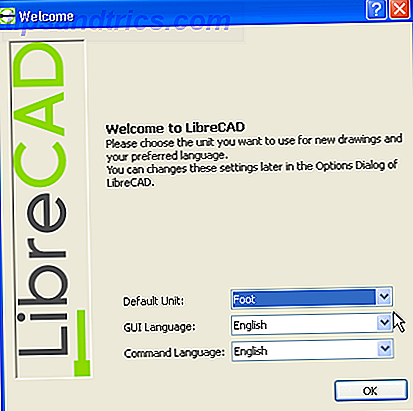
Isso pode economizar muito tempo depois quando você abrir novos desenhos - o software usará automaticamente as unidades que você preferir.
Dica # 2 - Use dicas de ferramentas para navegar no menu de botões
Quando você executar o LibreCAD pela primeira vez, você encontrará todas as ferramentas de desenho condensadas em apenas alguns botões no lado esquerdo da tela. Cada uma dessas ferramentas contém todo o subconjunto de ferramentas adicionais. Por exemplo, quando você clica na ferramenta "linha", há uma série de ferramentas adicionais que você pode usar para desenhar linhas e formas que contêm linhas. 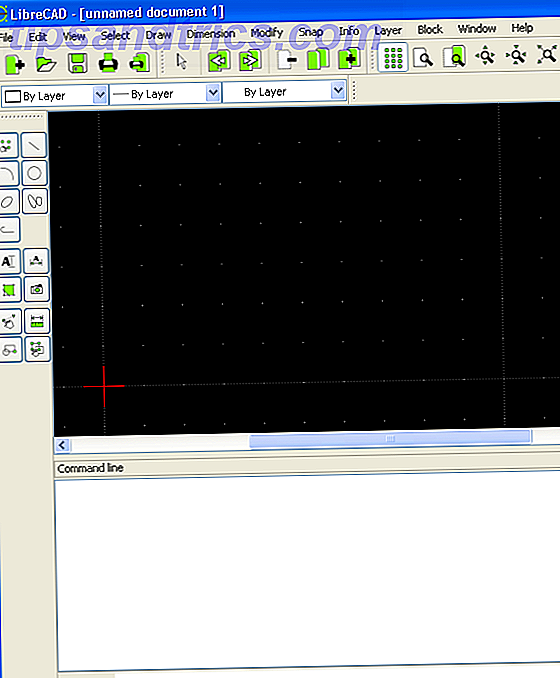
O sinal do software bem escrito é que, quando você passa o mouse sobre um botão, ele mostra uma dica de ferramenta do que esse botão gráfico significa. Com o LibreCAD, se você está confuso sobre o símbolo em um botão, basta passar o mouse sobre o símbolo para dicas. 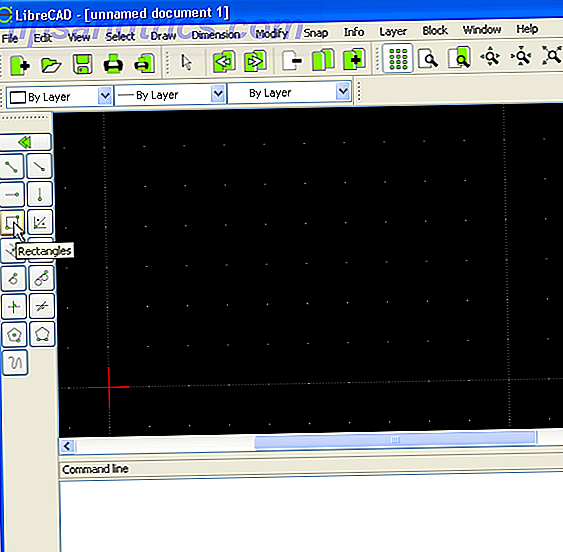
Não importa quão complicada seja a função do botão, a dica de ferramenta explicará seu propósito para você. 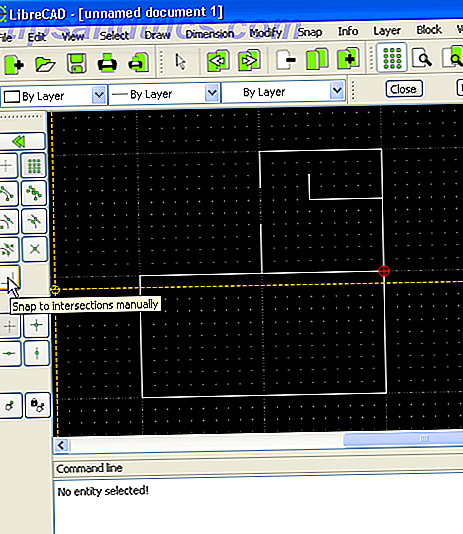
Como você pode ver acima, comecei a desenhar a planta baixa de uma seção da nossa casa.
Dica # 3 - Use Snap to Grid para tornar o desenho mais fácil
Se você já usou software de desenho não CAD, sabe que criar linhas retas e alinhar objetos no desenho nem sempre é fácil.
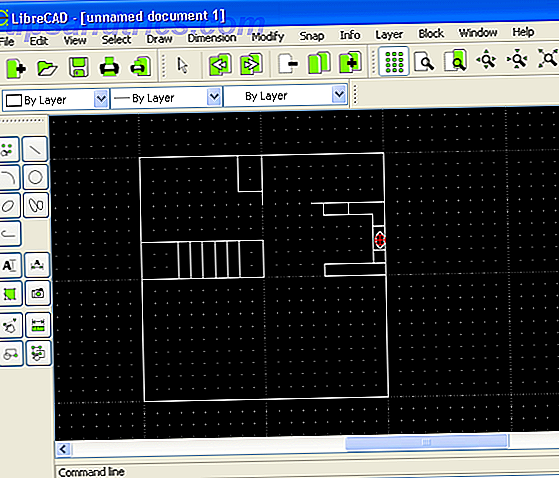
No LibreCAD, você pode habilitar o snap-a-grade para que as linhas e formas desenhadas se encaixem na grade de pontos, facilitando o alinhamento dos elementos do desenho.
Dica # 4 - Use camadas para construir seu desenho
Na minha opinião, a melhor coisa sobre desenhar com software CAD é o fato de que você pode criar “camadas”, que são basicamente desenhos que podem ser colocados “no topo” de outros desenhos. É suave como uma folha transparente com itens específicos desenhados, que você pode adicionar ou remover em cima de um desenho existente.
Use o item de menu "Camada" para adicionar uma nova camada ao seu desenho e selecione uma cor para os objetos nessa camada. 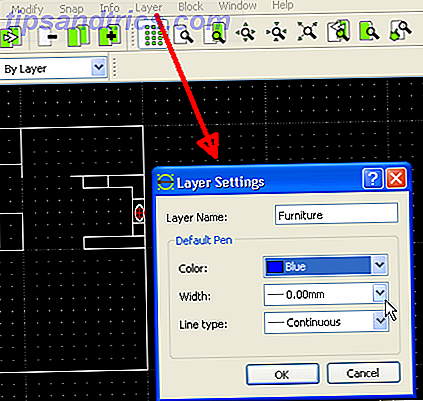
Agora, ao começar a desenhar, você perceberá que todas as linhas usam a cor padrão para essa camada. Enquanto você trabalha no desenvolvimento do desenho geral, essa é uma excelente maneira de manter os tipos de objetos ou componentes maiores do desenho bem organizados. 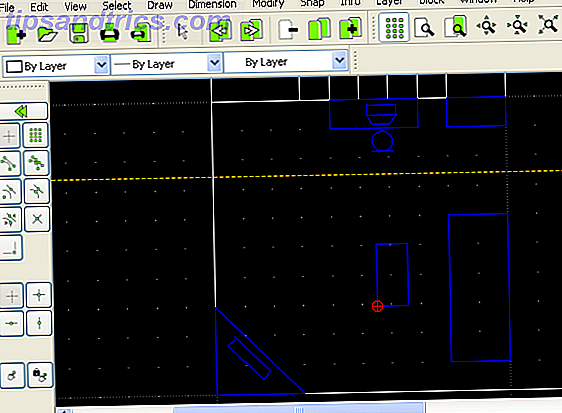
Quando você quiser se concentrar nesse grupo de objetos ou apenas remover a confusão para o restante do desenho, basta adicionar e remover camadas para que possa se concentrar mais facilmente nos detalhes.
Dica # 5 - Use o texto ao longo do desenho
Esta dica realmente depende do tipo de desenho em que você está trabalhando, mas na maioria dos casos você realmente não pode ter muitos rótulos em um desenho. Os rótulos permitem que você descreva quais objetos devem ser, ou a finalidade para diferentes áreas de seus desenhos.
O texto é realmente fácil de adicionar no LibreCAD. Basta clicar no botão Texto no menu à esquerda e escolher o tamanho, fonte e alinhamento.
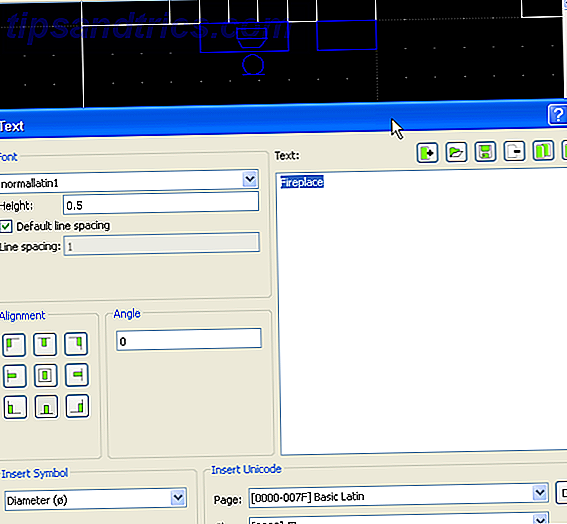
Quando você terminar a formatação, basta colocar o texto em qualquer lugar do desenho que desejar.
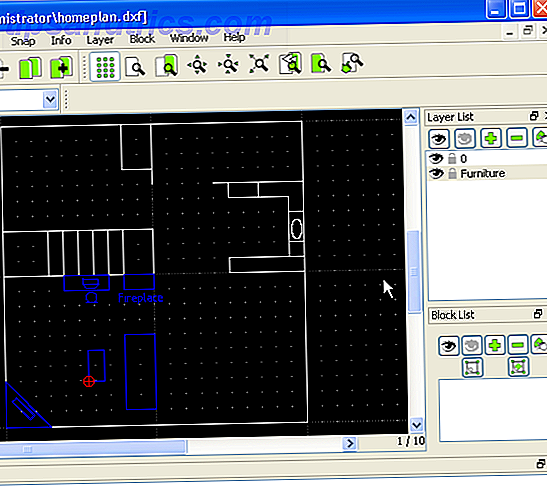 Neste exemplo, coloquei o texto na mesma camada que o mobiliário, mas muitas pessoas preferem fazer todo o texto do desenho dentro de sua própria camada exclusiva.
Neste exemplo, coloquei o texto na mesma camada que o mobiliário, mas muitas pessoas preferem fazer todo o texto do desenho dentro de sua própria camada exclusiva.
Dica # 6 - Fazer medições dentro do desenho
Outra característica muito legal que é comum para ferramentas de desenho CAD como esta - mas especialmente fácil dentro do LibreCAD - é a capacidade de medir rapidamente comprimentos e dimensões diretamente dentro do desenho.
Você pode fazer isso clicando na ferramenta de medição de linha no menu do botão esquerdo e clicando em dois pontos no desenho. A distância entre esses dois pontos (usando suas unidades padrão - lembre-se disso?) É impressa no painel de exibição de status inferior. 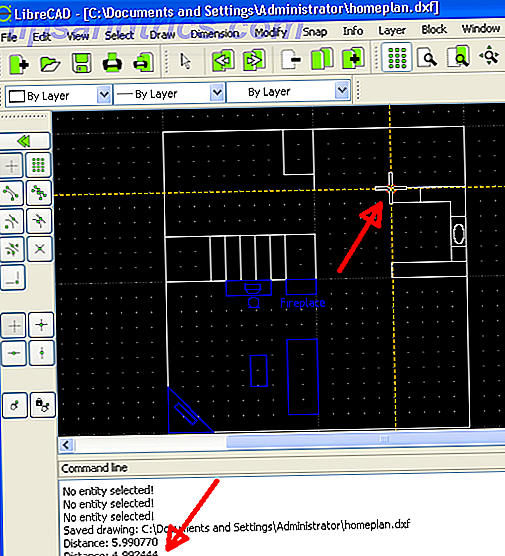
Como você pode ver, o LibreCAD não é apenas muito fácil de usar software CAD gratuito, também é altamente funcional. Essas seis dicas são apenas a ponta do iceburg. À medida que você continua explorando o software e construindo seus próprios desenhos, tenho certeza que descobrirá seus próprios recursos favoritos.
Você já tentou o LibreCAD? Você tem alguma de suas próprias dicas que você pode compartilhar com outros leitores? Compartilhe seus pensamentos sobre o software na seção de comentários abaixo.
Crédito da Imagem: Software CAD Via Shutterstock


![Aplicativo Gratuito da Bíblia Sagrada baixado para mais de 50 milhões de dispositivos móveis [Atualizações]](https://www.tipsandtrics.com/img/android/885/free-holy-bible-app-downloaded-over-50-million-mobile-devices.jpg)
